Get Familiar With the Scanning Modes
Last Updated: 2021-09-15
Summary:インストール後 Bitwar Android データ復元、ここでは、リカバリ方法について説明します。
ソフトウェアがAndroidデバイスを正常に識別すると、次の画像に示すインターフェイスが表示されます。

上部の青い矢印は、2つの完全なステージと残りのステージを示しています。
中央には、6つのファイルタイプがあります。
メッセージ、通話履歴、連絡先
これらの3つのタイプは、2つの異なるスキャンモードを提供します。 Quick Scan and デプススキャン.
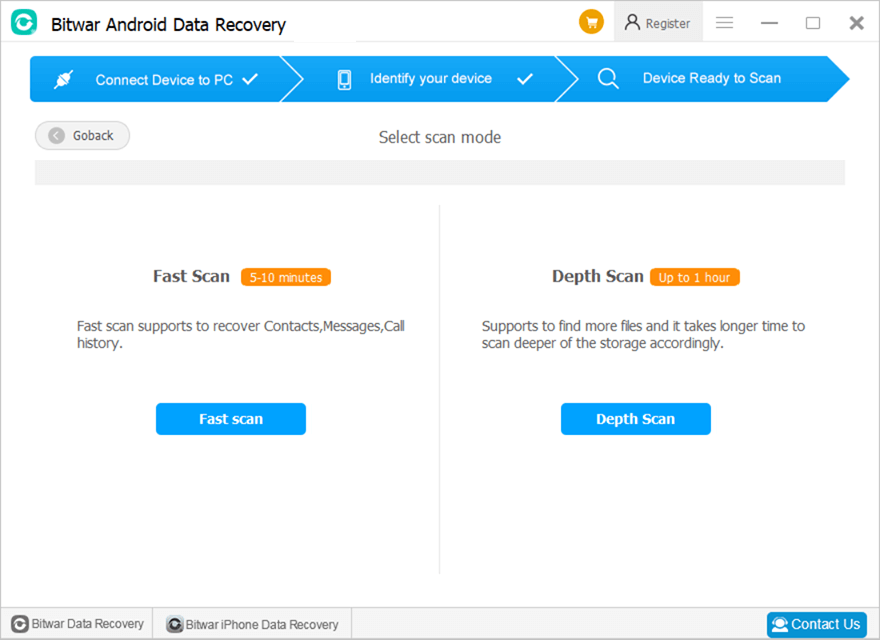
Quick Scan がおすすめ。必要なファイルが表示されない場合は、 デプススキャン.
スキャンの完了後、ソフトウェアは検出したものを表示し、次の操作を待ちます。次の画像は、ユーザーがスキャンした後のスキャンインターフェイスを示しています 連絡先.
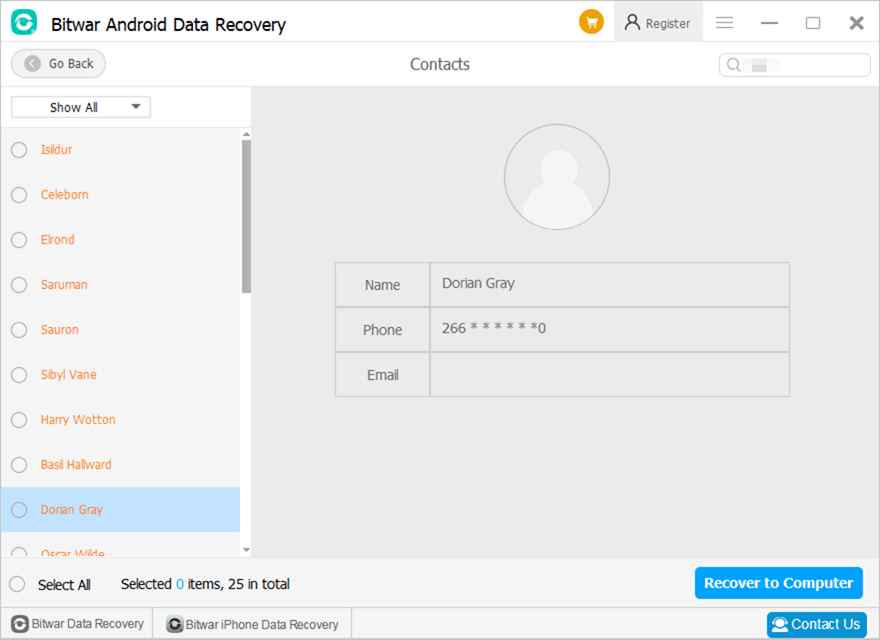
写真、ビデオ、および声
3つのタイプのいずれかをクリックすると、直接スキャンが開始されます。スキャン時間は、デバイスのストレージ容量によって異なります。
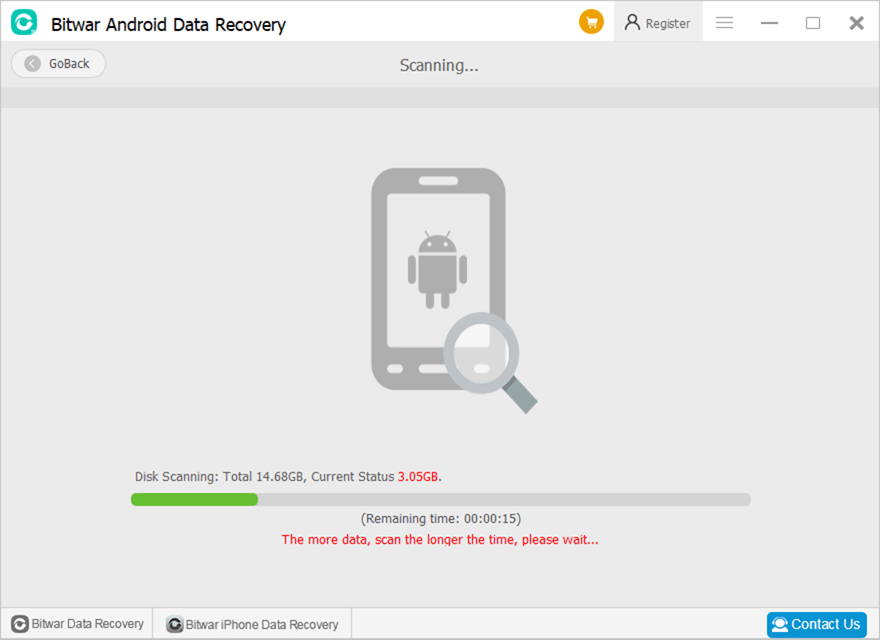
スキャンの完了後、ソフトウェアは検出したものを表示し、次の操作を待ちます。次の画像は、ユーザーがスキャンを選択した後のスキャンインターフェイスを示しています 写真.
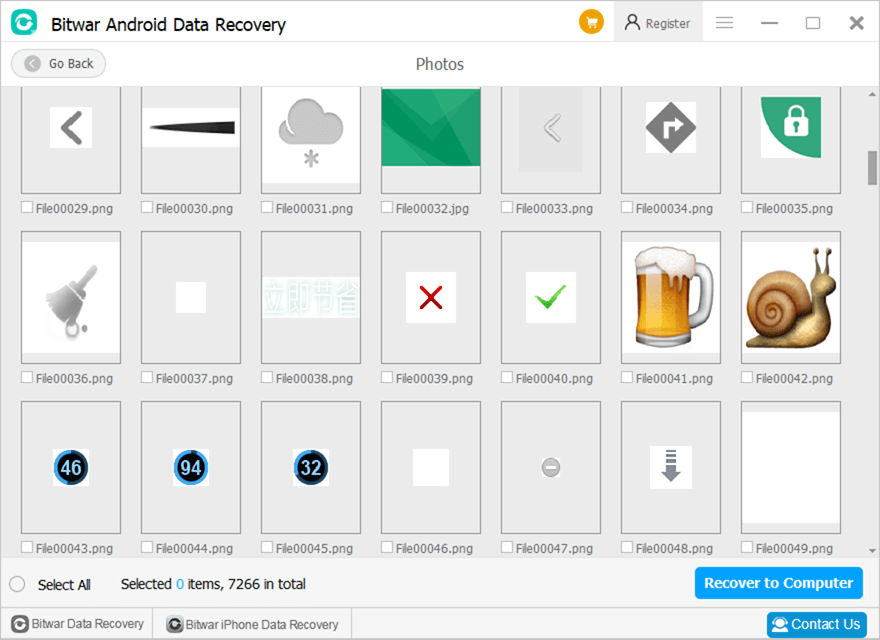
For the next step about the scanning interface, click on the link:


